共享打印机需要安装打印机驱动吗 如何解决连接共享打印机时显示找不到驱动程序的问题
随着共享打印机的普及,许多人可能会遇到一个问题:在连接共享打印机时,出现找不到驱动程序的错误,共享打印机是否需要安装打印机驱动呢?如果遇到这个问题,我们应该如何解决呢?在本文中我们将探讨这些问题,并提供解决办法。共享打印机的便利性与省钱之处让其备受欢迎,但只有正确解决了驱动程序问题,我们才能充分享受这项技术带来的便利。
具体方法:
1.主机端设置:点击开始菜单,选择设置(小齿轮形状)选项,如下图所示。
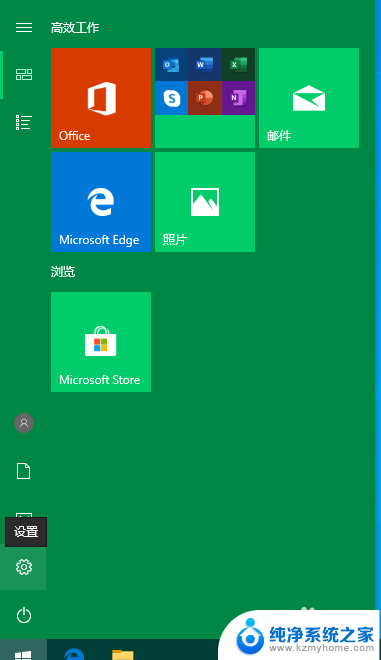
2.在Windows设置界面,选择设备选项,下面有提示信息:蓝牙、打印机、鼠标。
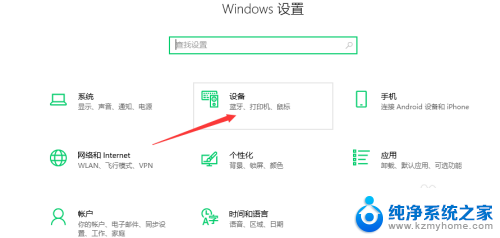
3.在打开的新窗口界面,窗口右侧点击“设备和打印机”如下图所示。
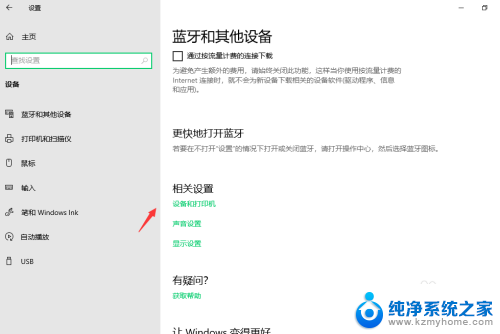
4.在设备和打印机界面,找到需要共享的打印机,右键选择属性。
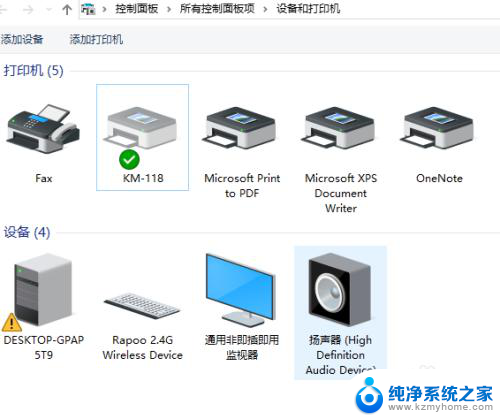
5.在属性窗口界面,选择共享选项卡,勾选共享这台打印机及在客户端计算机上呈现打印作业。
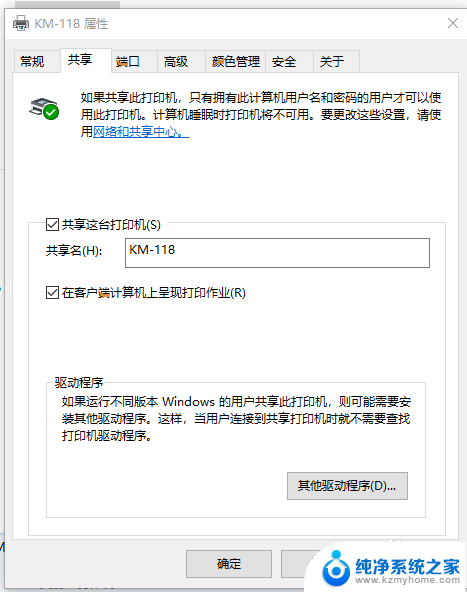
6.如果运行不同版本的Windows的用户共享此打印机 ,则可能需要安装其它程序。这样当用户连接到共享打印机时就不需要查找打印机驱动程序。
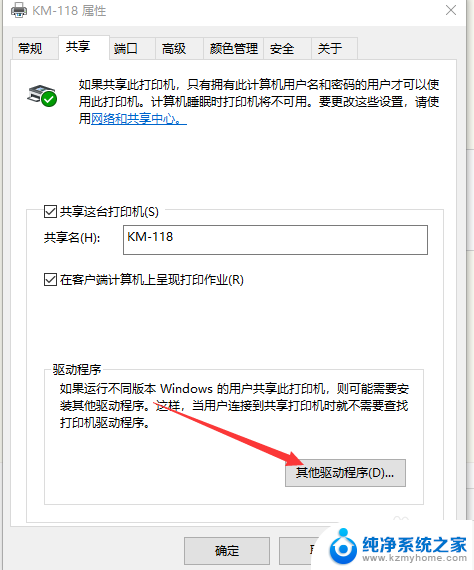
7.由下图可以看出X64已经默认勾选,这时需要勾选X86前的复选框。
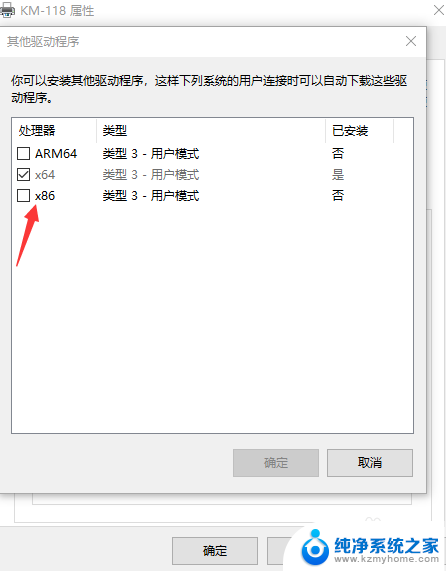
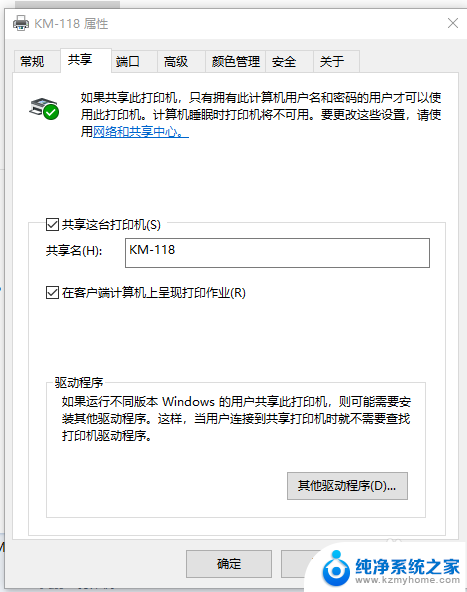
8.点击确定,然后会自动打开窗口安装打印机驱动程序。在文件复制来源的地方选择驱动程序所在的位置。

9.右键选择此电脑属性,打开的页面下方计算机名、域和工作组设置里计算机名:DESKTOP-GPAP5T9
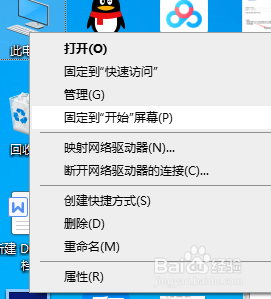
10.客户端设置:鼠标右击开始菜单图标,选择运行。
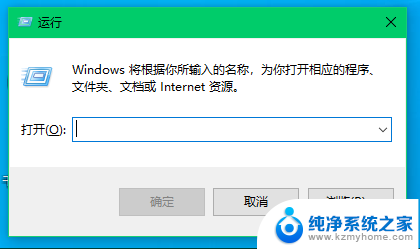
11.在运行窗口,输入\\DESKTOP-GPAP5T9,然后点击确定。选择打印机,鼠标右键选择连接。按提示安装驱动程序即可。
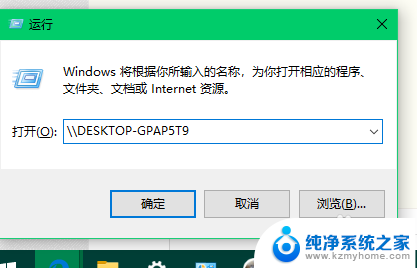
以上就是共享打印机需要安装打印机驱动吗的全部内容,碰到同样情况的朋友们赶紧参照小编的方法来处理吧,希望能够对大家有所帮助。
共享打印机需要安装打印机驱动吗 如何解决连接共享打印机时显示找不到驱动程序的问题相关教程
- 台式电脑连接打印机需要安装驱动 打印机驱动安装方法
- 打印机驱动已安装但找不到打印机 打印机安装驱动找不到打印机怎么办
- 打印机驱动已经安装好了,为什么不能打印 打印机驱动安装后无法识别打印机的解决办法
- 电脑为什么装不了打印机驱动 打印机驱动无法安装解决方法
- 新的打印机如何安装驱动 打印机驱动安装步骤图解
- 打印机驱动安装了但是找不到打印机 Win10打印机设备列表中找不到已安装的打印机怎么办
- 打印机电脑安装驱动怎么安装 电脑打印机驱动安装教程
- 标签打印机要装驱动吗 标签打印机软件安装教程
- 怎么安装电脑打印机驱动程序 打印机安装步骤详解
- 打印机怎样安装驱动程序 电脑打印机安装步骤详解
- 苹果电脑安装win10双系统怎么切换 苹果笔记本装了双系统怎么选择启动
- ghost能安装iso文件吗 ghost版Win10系统安装方法
- 笔记本怎么装两个硬盘 笔记本双硬盘安装注意事项
- 安装独立显卡后显示器不亮 电脑换新显卡后显示器不亮怎么办
- 笔记本电脑安装双系统 电脑如何安装多系统
- 正版系统如何重装正版系统 win10怎么清空并重装系统
系统安装教程推荐
- 1 笔记本怎么装两个硬盘 笔记本双硬盘安装注意事项
- 2 笔记本电脑安装双系统 电脑如何安装多系统
- 3 win11显卡驱动程序安装失败 nvidia驱动程序安装失败怎么办
- 4 win11怎么重置应用 如何重新安装Windows11系统应用
- 5 win11安装系统更新后白屏 Win11白屏问题的修复方法
- 6 win11怎么安装ie0 IE浏览器安装教程
- 7 win11重装后没有windows defender Win11没有安装Defender怎么办
- 8 window10笔记本怎么重新做系统 笔记本怎么重新安装操作系统
- 9 win11安装edge浏览器打不开 win11edge浏览器打不开白屏怎么办
- 10 win11选择软件安装位置 Win11如何更改软件安装位置